word文档是一款非常好用的文本处理软件,很多小伙伴基本上每天办公时都会需要使用到该软件。在Word文档中有一个“查找和替换”功能,使用该功能我们可以实现各种批量操作,比如我们可以批量将文档中的所有错别字替换为正确的字,批量将文档中的数字修改为其他格式,批量删除文档中的字母等等,非常地方便实用。如果我们希望在Word文档中批量修改数字格式,小伙伴们知道具体该如何进行操作吗,其实操作方法是非常的,只有几个步骤就可以实现。接下来,小编就来和小伙伴们分享具体的操作步骤了,有需要或者是有兴趣了解的小伙伴们快来和小编一起往下看看吧!
第一步:单击打开需要批量修改数字的Word文档;

第二步:按Ctrl+H键,或者在“开始”选项卡中点击“替换”按钮,在打开的窗口中点击“更多”展开其他选项;

第三步:将鼠标定位查找内容处的输入框,点击“特殊格式”——“任意数字”;

第四步:鼠标定位到替换为处的输入框,点击“格式”按钮就可以根据自己的实际需要修改格式了,比如我们可以点击“字体”按钮设置字体参数;

第五步:比如我们可以设置数字的颜色,加粗等效果,进行确定后回到查找额替换窗口,点击“全部替换”然后进行确定关闭窗口就可以了。

以上就是Word文档中批量修改数字格式的方法教程的全部内容了。如果有需要我们还可以批量处理段落标记,制表符,任意字符,任意字母,省略号等内容。
 摩托罗拉在 2021 年成为美
摩托罗拉在 2021 年成为美 抖音短视频APP热搜榜查看
抖音短视频APP热搜榜查看 Intel Core i9-12900KS多核成绩
Intel Core i9-12900KS多核成绩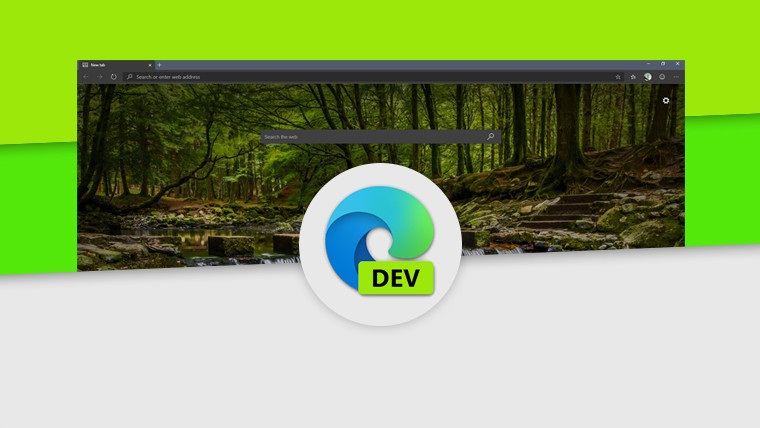 Windows 10:Edge是否会作为新
Windows 10:Edge是否会作为新 Parallels Desktop 17.1 允许 M
Parallels Desktop 17.1 允许 M Microsoft windows11新功能和改
Microsoft windows11新功能和改 赢了自己才赢了江湖是什
赢了自己才赢了江湖是什 网易云音乐为什么被下架
网易云音乐为什么被下架 emotional damage是什么梗
emotional damage是什么梗 鬼谷八荒器灵怎么获得?
鬼谷八荒器灵怎么获得? Switch僵尸部队三部曲金手
Switch僵尸部队三部曲金手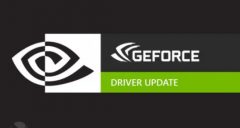 geforce game ready driver是什
geforce game ready driver是什 驱动更新后没声音了解决
驱动更新后没声音了解决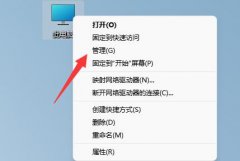 连不上网安装网卡驱动教
连不上网安装网卡驱动教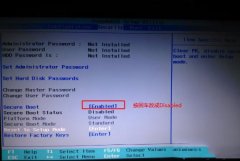 0x000000a5蓝屏完美解决方案
0x000000a5蓝屏完美解决方案 win11内置主题修复教程
win11内置主题修复教程 wolai成为会员的教程
wolai成为会员的教程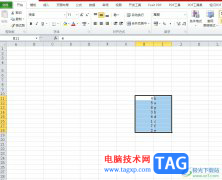 excel表格实现多列排序的教
excel表格实现多列排序的教 wps表格中的分页虚线的
wps表格中的分页虚线的 2020年win8错过免费升级wi
2020年win8错过免费升级wi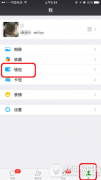 微信支付手势密码怎么设
微信支付手势密码怎么设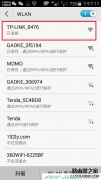 tplink默认密码手机为什么
tplink默认密码手机为什么 如何实现两个路由器同时
如何实现两个路由器同时
在工作的时候,会需要处理一些工作上的事务,比如会进行报告的编写,以及数据的录入,再或者是需要将一些工作重要要务资料进行修改等,那么使用该软件中的文字文档工具即可进行相应的...
31752 次阅读

在Word文档中编辑内容时我们经常会需要插入一些图片,但是有的图片上会有一些文字内容,比如一些文字水印等等,这种情况下我们就可以自行将图片上的文字去掉。那小伙伴们知道Word文档中...
66445 次阅读

很多小伙伴都喜欢使用Word程序,因为Word中的功能十分的丰富,可以满足我们对于文章编辑的各种需求。在编辑文章的过程中,我们可以将Word文档导出为图片或是PDF格式,也可以根据自己的需求...
68795 次阅读

word软件是由微软公司发布的一款专业文字处理工具,给用户带来了不错的使用体验,在这款软件中用户可以体验到强大且专业的功能,能够为用户带来许多的便利,并且提升了用户的使用体验...
70349 次阅读

word软件在很早之前就来说出现了,一出现就吸引了不少用户前来使用,在使用的过程中用户可以收获到强大文字编排功能带来的便利,因此word软件收获了不少用户的喜欢,当用户在使用这款办...
88110 次阅读

Word文档是一款非常好用的文字处理软件,在其中我们可以使用“编号”功能为有条理的内容设置编号效果,这样可以方便后续的查看和统计处理。在设置编号时,如果我们希望自定义编号样式...
143348 次阅读
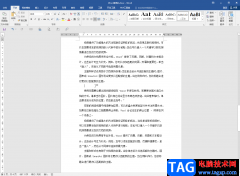
Word文档是一款非常好用的文字处理软件,我们在工作中经常会需要进行各种文字工作,这种时候我们就可以使用Word文档这款软件了。在Word文档中处理文档时我们经常会在其中插入一些图片,插...
70159 次阅读

word软件是许多用户很喜欢的办公软件,作为一款专业的文档编辑软件,word软件给用户带来了许多专业且强大的功能,并且深受用户的喜爱,当用户在使用这款办公软件时,可以在文档页面上插...
307884 次阅读
1.添加自动编号的题注。 例如为文档中的一幅图片添加图1:OfficeBa解说词。 操作步骤:单击图片以选中它,单击引用-插入题注,在弹出来的题注对话框中单击新建标签,在标签下的框...
117093 次阅读

用户在编辑word文档时,有时需要给部分文本信息或各个段落前添加一些数字编号,这样可以增强文本信息的可阅读性,也方便用户理清文本之间的逻辑关系,可是用户会发现给文本信息添加数...
25955 次阅读

很多小伙伴在使用Word编辑文本文档时都会发现文档中每一行都会出现一个回车符号,这其实是段落符号,用于标记段落的,如果我们不希望自己在编辑文档时页面中出现该符号,我们可以打开...
67312 次阅读

有的小伙伴在使用WPS对文字文档进行编辑时经常会需要在文档中添加各种批注,但在实际操作的过程中,有的小伙伴可能会遇到插入批注之后,无法进行批注内容的编辑,文档中找不到批注框,...
23254 次阅读
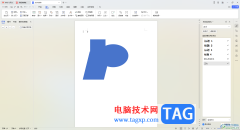
平时我们在使用WPS的过程中,常常会需要对文字文档进行编辑修改,在文字文档中进行图片的添加或者是设置思维导图等都是常见的操作,其中我们也可以在该文档中进行图形的插入,你可以根...
17464 次阅读

越来越多的用户会选择在word软件中来编辑文档文件,这是因为word软件中的功能是很强大的,用户能够从中获取到许多的便利,并且能够满足自己的编辑需求,让文档的内容和格式样式得到不错...
18918 次阅读
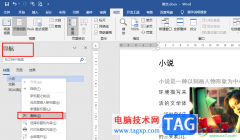
很多小伙伴在编辑文字文档时都会选择使用Word程序,因为Word程序中的功能十分的丰富,并且操作简单。在这款软件中我们可以对文字文档进行图片、图表、形状等各种内容的添加,还可以对文...
19910 次阅读